
文章插图
1.打开excel,如下图现在想要快速将表格数据区域截图 。

文章插图
2.首先我们选中表格数据单元格区域
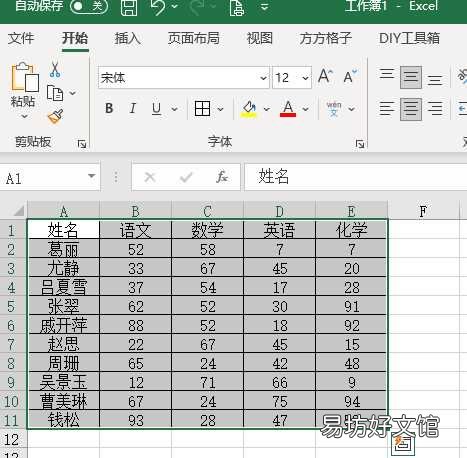
文章插图
3.接着我们点击【图片工具】选项
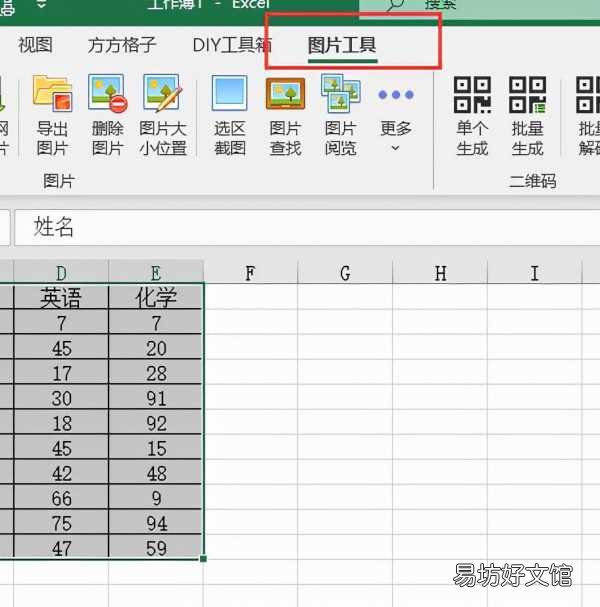
文章插图
4.点击【选区截图】选项
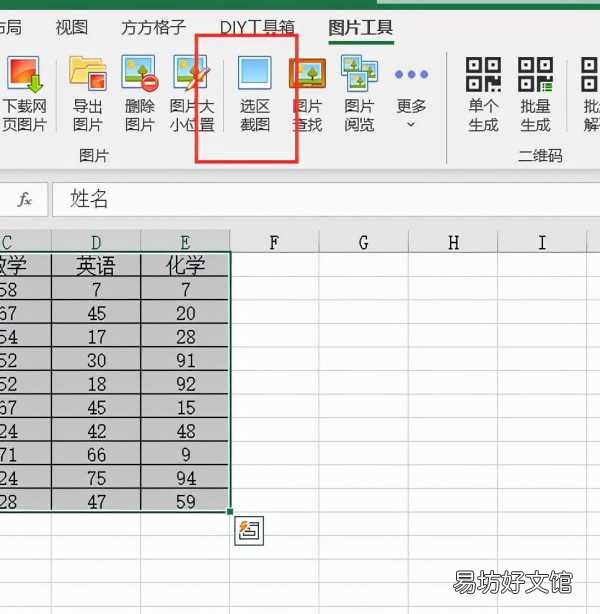
文章插图
5.如下图根据需求点击适合的选项,本文这里点击复制到粘贴板选项
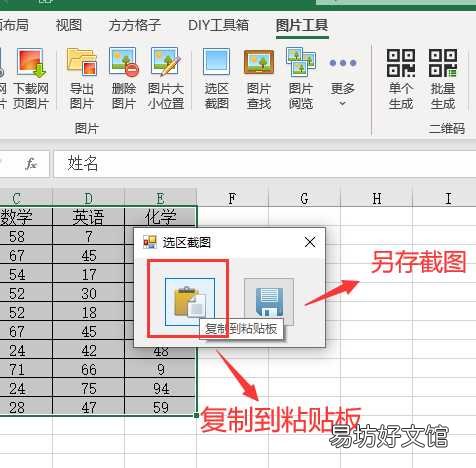
文章插图
6.在表格中右击鼠标,选择【粘贴】即可粘贴出截图 。效果如下图
【excel快捷键截屏5种方法 电脑excel如何截屏截图】
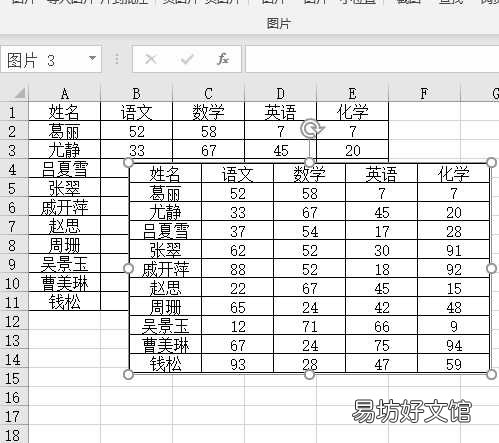
文章插图
推荐阅读
- 荣耀怎么长截屏聊天记录,苹果怎么长截屏微信聊天记录
- 怎么样截屏0pp0手机,oppo手机怎么样截图截屏
- iqoo怎么截屏
- excel怎么锁定一行不动
- 教你5个电脑截图的方法 电脑局部截屏怎么操作
- 怎么删除页眉和页脚,Excel如何删除页眉页脚
- 将当前文档关闭的快捷键是什么
- 简单3步教你调节电脑亮度 亮度调节电脑快捷键
- 行高怎么设置,excel行高怎么设置
- 截屏常见的5种操作方法 ?电脑截图没反应是怎么回事







